12 Cara Mengatasi WiFi Not Connected di Windows 7
Masyarakat telah menyadari bahwa WiFi saat ini menjadi salah satu prioritas kebutuhan untuk menunjang berbagai aktivitas sehari-hari. Hal ini terbukti dengan hadirnya layanan provider (yang khusus menyediakan layanan WiFi) seperti IndiHome, First Media, MyRepublic, MNC Play, dan masih banyak lagi. Hal ini terjadi lantaran kebutuhan akses internet yang tinggi menjadikan WiFi sebagai layanan andalan bagi masyarakat. Dengan adanya WiFi, masyarakat dapat menikmati kecepatan serta kemudahan dalam mengakses informasi tanpa perlu takut lagi soal penggunaan data internet yang boros.
Berbicara mengenai WiFi, dalam beberapa kondisi tertentu Anda pasti pernah mengalami WiFi yang tidak bisa connect. Masalah ini muncul karena beberapa hal seperti jaringan WiFi yang bermasalah, terlalu jauh dari Router/ Access Point, salah memasukkan SSID atau Password WiFi, kerusakan pada komponen perangkat, dan sebagainya. Dan untuk mengatasi masalah WiFi not connected di Windows 7, simak penyebab dan solusi mengatasinya berikut ini.
Lihat Juga : 7 Cara Mengatasi Windows Error Recovery di Windows 7
Penyebab WiFi not connected
Sebelum melangkah ke solusi perbaikan, Anda perlu tahu apa yang penyebab dari masalah WiFi not connected. Dalam kondisi yang penulis pernah alami, terdapat beberapa faktor yang membuat WiFi not connected. Di antaranya sebagai berikut:
- Salah memasukkan SSID dan Password WiFi – Terkadang WiFi not connected disebabkan oleh kesalahan dalam memasukkan SSID dan Password WiFi. Atau bisa juga dikarenakan SSID dan Password telah berubah. Anda bisa lupakan WiFi (Forget) dan hubungan kembali apabila SSID atau password telah diganti.
- Jaringan WiFi bermasalah – Bisa jadi masalah ini tidak disebabkan oleh perangkat yang error, melainkan jaringan WiFi yang tidak tersedia. Terkadang provider juga mengalami gangguan (maintenance) yang mengakibatkan jaringan lemah atau lemot.
- Perangkat terlalu jauh dengan Router/ Access Point – Jauhnya perangkat komputer atau laptop dengan Router/AP juga dapat menyebabkan WiFi not connected. Untuk itu, usahakan jangan terlalu jauh dengan Access Point WiFi.
- Kerusakan driver – Driver WiFi Adapter yang belum terinstall atau rusak juga dapat menimbulkan masalah pada koneksi WiFi. Sebaiknya cek driver WiFi Adapter di laptop Anda untuk memastikan apakah driver mengalami masalah atau tidak.
- Komponen WiFi rusak – Kemungkinan terburuk adalah terjadi kerusakan pada Network Adapter, mungkin karena kondisi hardware yang telah usang. Tentu harus ada pengecekan lebih lanjut untuk mengetahui apakah Adapter benar-benar rusak dan perlu diganti atau hanya karena Adapter WiFi yang kotor akibat debu.
- dll.
Lihat Juga : 10 Cara Mengatasi Tidak Bisa Install Aplikasi Windows 7
Cara mengatasi WiFi not connected
Dalam memperbaiki masalah WiFi not connected di PC / laptop Windows 7, penulis menyediakan beberapa tips sederhana yang mudah untuk Anda ikuti. Langsung saja, simak dan ikuti beberapa tipsnya berikut ini.
1. Lakukan Restart Windows 7
Cara termudah untuk mengatasi permasalahan WiFi not connected pada Windows 7 adalah dengan memuat ulang perangkat. Meski terlihat sederhana, namun faktanya memuat ulang perangkat dapat memperbaiki berbagai macam permasalahan Windows. Hal ini beralasan karena terkadang sistem yang crash atau bertabrakan antara satu sama lain, menyebabkan koneksi WiFi bermasalah.
Bahkan dalam beberapa kasus, sistem yang crash juga membuat fitur dan program terinstall mengalami masalah, seperti: ikon taskbar yang tidak bisa diklik, Settings yang tidak bisa dibuka, Microsoft Office yang not responding, dan berbagai macam masalah lainnya. Dengan memuat ulang perangkat, maka diharapkan service sistem dapat berjalan lebih stabil dan WiFi bisa terhubung kembali.
2. Pastikan Adapter WiFi Enable
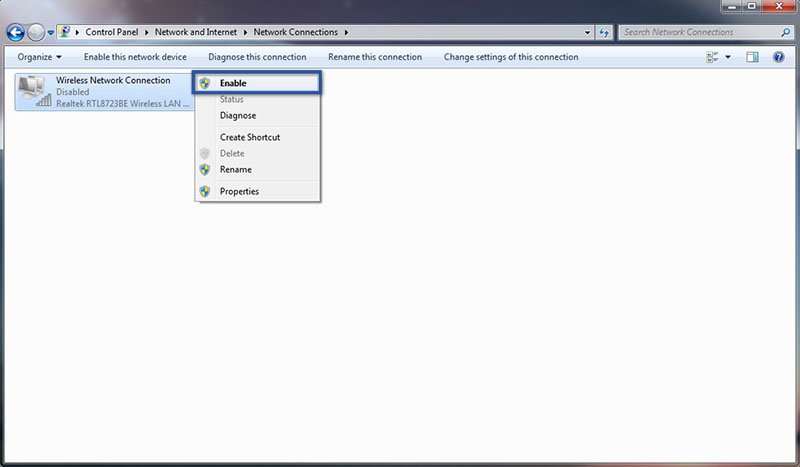
Selanjutnya adalah memastikan apakah Adapter WiFi perangkat sudah dalam keadaan enable. Sering kali pengguna tidak menyadari, bahwa Adapter WiFi masih dalam kondisi nonaktif. Jadi tidak heran, jika perangkat tidak bisa tersambung ke jaringan WiFi. Untuk memastikannya, silakan Anda ikuti langkah-langkah berikut ini.
- Klik kanan ikon WiFi pada Taskbar Windows Anda.
- Selanjutnya, pilih Open Network and Sharing Center.
- Pada bagian “Network and Sharing Center”, silakan klik Change adapter settings.
- Kemudian klik kanan pada Wireless Network Connection » klik Enabled.
- Tunggu proses Enabling.. beberapa saat.
- Selesai.
Lihat Juga : 9 Cara Mempercepat Booting Windows 7
3. Memastikan SSID dan Password WiFi
Mungkin saja Anda salah dalam memasukkan SSID dan Password WiFi. Untuk itu pastikan terlebih dahulu, apakah SSID dan Password yang Anda masukkan sudah benar. Selain itu, usahakan laptop / komputer Anda dekat dengan Router / Access Point (jaringan WiFi). Faktor jarak jangkauan pun juga mempengaruhi WiFi tidak terhubung dan sering terputus.
Lihat Juga : 2 Cara Melihat Password WiFi Windows 10
4. Ubah pengaturan Wireless Connection

Apabila metode sebelumnya masih belum membuahkan hasil sama sekali, cobalah dengan mengubah pengaturan Wireless Connection pada laptop / komputer Anda ke setelan otomatis. Untuk melakukannya, ikuti langkah-langkah di bawah ini.
- Klik Start » Control Panel » pilih Network and Internet » klik Network and Sharing Center.
- Selanjutnya pada bagian “Network and Sharing Center”, klik Change adapter settings.
- Jika sudah, klik kanan Wireless Network Connection » pilih Properties.
- Kemudian pada tab Networking, klik dua kali pada Internet Protocol Version 4 (TCP/IPv4).
- Setelah itu, pilih Obtain an IP Address Automatically dan Obtain DNS Server Address Automatically.
- Lalu klik OK.
- Selesai.
Lihat Juga : 7 Cara Menghapus Aplikasi Windows
5. Update driver Network
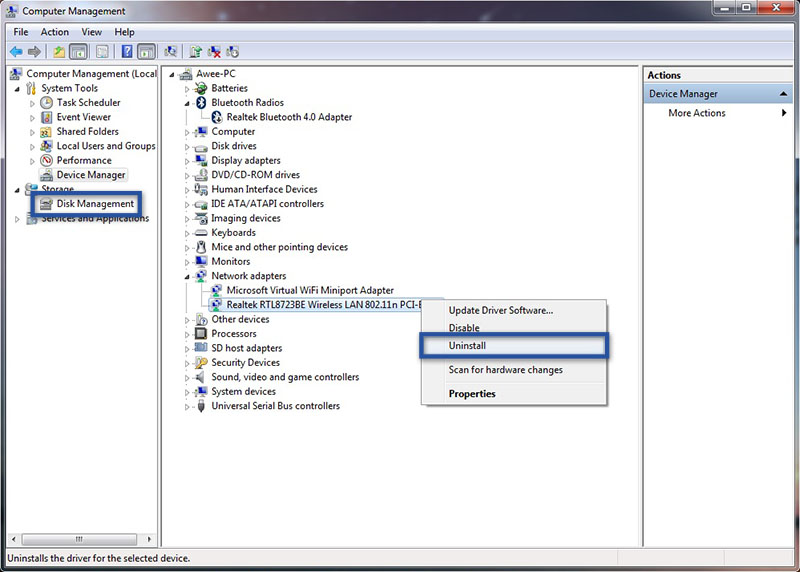
Melihat beberapa penyebab di atas, terdapat kemungkinan jika driver Network Anda sedang bermasalah atau belum terinstall. Untuk itu, silakan Anda cek terlebih dahulu driver Networks pada perangkat Anda. Jika bermasalah (terdapat ikon warning), silakan install ulang driver tersebut dengan mengikuti langkah-langkah berikut ini.
- Klik Start » klik kanan pada Computer » pilih Manage.
- Pada bagian Computer Management, pilih Device Manager » lalu Klik dua kali Network Adapters.
- Selanjutnya klik kanan pada driver network » pilih Uninstall.
- Jika sudah, klik Action » pilih Scan for hardware changes, untuk menginstall ulang driver WiFi.
- Setelah itu, silakan coba hubungkan kembali laptop ke jaringan WiFi.
- Selesai.
6. Install ulang OS Windows
Jika memang diperlukan, Anda dapat melakukan install ulang Windows pada laptop / komputer Anda. Dengan install ulang sistem operasi, maka diharapkan dapat memperbaiki masalah sistem Windows sampai ke akarnya. Install ulang dapat dikatakan sebagai solusi terbaik yang paling sering dijadikan pilihan dalam memperbaiki berbagai masalah error, yang tidak teratasi dengan cara-cara sederhana.
7. Service Laptop
Apabila semua metode yang kami berikan tidak berhasil mengatasi masalah WiFi not connected pada Windows 7 Anda, maka solusi terakhirnya adalah dengan melakukan service (pembongkaran) pada Laptop Anda. Hal ini disarankan karena bisa jadi masalah tersebut terjadi karena komponen Adapter WiFi atau komponen hardware lainnya mengalami kerusakan. Dengan begitu Anda dapat mengetahui secara langsung kerusakan apa yang menyebabkan WiFi tidak terhubung.
Lihat Juga : 4 Cara Menghentikan Program yang berjalan Otomatis saat komputer Menyala
Penutup,
Beberapa penyebab Windows 7 mengalami WiFi not connected, antaranya adalah driver network yang bermasalah, jaringan WiFi yang tidak aktif, dan salah memasukkan SSID atau Password WiFi. Dengan mencoba beberapa tips yang kami paparkan di atas, semoga WiFi di laptop Anda kembali terhubung. Jika Anda memiliki pertanyaan atau pendapat yang ingin disampaikan mengenai jaringan WiFi yang tidak terhubung, silakan tulis melalui kolom komentar di bawah ini. Terima kasih dan selamat mencoba!
Yang paling sering biasanya karena jaringan WiFi yang tidak aktif, akses router yang terlalu jauh, atau password yang salah.
Jika Anda mengalami masalah pada komponen WiFi (di dalam laptop), lebih baik tanyakan ke Service Center atau orang yang ahli di bidangnya.
Setiap layanan WiFi memiliki bandwidth yang berbeda-beda. Pemilik-pun juga dapat membatasi limit untuk setiap perangkat terhubung.
Kemungkinan pemilik atau provider memblokir akses situs tersebut.
Penulis : Wahyu Setia Bintara | Editor : Rudi Dian Arifin
Discussion | 2 Comments
*Komentar Anda akan muncul setelah disetujui
-
hp teman yg sy gunakan bisa tuk WiFi laptop sy ,tp hp sy gak bisa padahal paketnya ada,mhn solusinya master
-
Sangat membantu, mkasih buanyak👍
-
Berikut link download game PES 2013 untuk PC / laptop terbaru!Update
-
Berikut link download 3uTools terbaru untuk Windows 64 bit / 32 bitUpdate
-
Berikut link download aplikasi MiniTool Partition Wizard terbaru dan gratis!Update








